wps表格中如何让每页都显示标题行?
1、 打开要编辑的工作表,如下图所示:

2、 点击屏幕左上角的[wps表格],选择[文件]-[页面设置],如下图所示:

3、 点击[页面设置]后,会弹出[页面设置]的对话窗口,在对话窗口的标签栏中选择[工作表]标签,如下图所示:
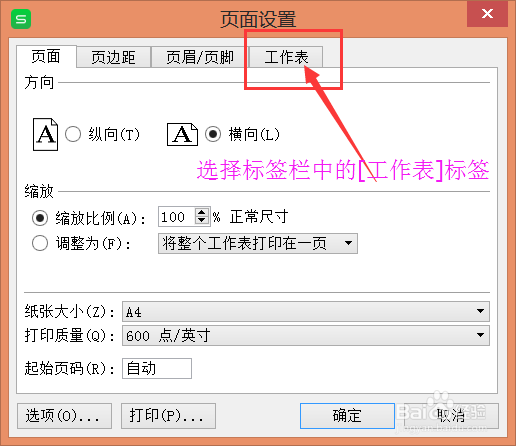
4、 进入[工作表]标签后,选择[打印标题]中的[顶端标题行],鼠标单击[顶端标题行]对话框后,鼠标移到要设置为标题行的行,选中,如本例所示第1行与第2行将要设置为标题行。

5、 设置为标题行的行选中后,在[顶端标题行]会显示出被选中的行,如图中1处所示,然后点[确定]按钮即可。

6、 当标题行被设置成功后,无论表格有多少页,预览时,每页都会显示出标题行。
当你要取消标题行的显示时,只要把[顶端标题行]框中的内容删除即可。

声明:本网站引用、摘录或转载内容仅供网站访问者交流或参考,不代表本站立场,如存在版权或非法内容,请联系站长删除,联系邮箱:site.kefu@qq.com。
阅读量:34
阅读量:83
阅读量:38
阅读量:29
阅读量:64